前言
这篇文章是我一直以来很想写的一篇文章,终于下定决心动笔了。
写Flutter的小伙伴可能都感受到了:掘金的一些热门的Flutter文章下,知乎的一些Flutter的话题下或者一些论坛里面,喷Flutter套娃地狱总是永不过时的一个话题。
如果你不服气,上去辩驳俩下:“嵌套是你代码习惯问题,你看我,抬手一个Row,反手一个Column,在children中把widget一提,层次分明,年轻人望你耗子尾汁,莫要瞎带节奏”;然后你可能就被一群人喷成狗,大意了,这帖子没同一阵营的小伙伴,喷不过,闪了闪了;一般被喷后,不是身经百被喷,都需要一段时间来平复心情。。。
所以,终于我下定决心把这篇文章肝出来,如果你认真看完,你可能会发现:嵌套什么的都是浮云,从此你的页面代码将变的超级好维护,交互逻辑入口,也变得层次分明。
全篇文章,绝无教大家做事之意,这是在项目中摸爬滚打,被坑出的不得不如此规范的一种行为。
准备
改善
先说说这篇文章能帮你改善什么问题:
-
页面层的widget疯狂套娃几千行,后期维护,心态崩了等问题
- 套娃不划分页面,后期需求大变,让你大改页面细节甚至结构,那将是非常难受的一件事
-
逻辑交互事件入口,混杂在widget,难以寻找问题
- 如果你在页面层疯狂套娃,你会发现,就算用了provider,bloc中的cubit,getx之类,你想找到逻辑交互入口,也是一件很累的事情,改样式那就更方了。。。
- 这里再哔哔一下,这些框架作者肯定是发现了这种情况,所以bloc才搞出了event层,fish_redux搞出了action层,来统一管理事件及其事件入口。
-
页面结构充斥大量细节,结构调整起来困难
上面关于页面层的这些问题,如果多人协同开发一个大型项目,代码不规范的话,大概率都是会遇到的(改别人写的模块...);后期改需求 ,真的是一种折磨,有种码海找针的感觉;如果改你自己写的模块,那可能还会好点,毕竟你还有点印象,整个模块的大概思路,还知道怎么改。如果是改别人写的模块,你就需要在大量widget海中,去揣摩别人写这些widget的意图,结构一下子也不能理清,十分痛苦,有可能边改边骂骂咧咧的。。。
Demo效果
在构思文章的时候,就在想演示的Demo页面必定不能过于简单,一个简单的Demo页面,怎么能演示出套娃地狱的改善效果呢?思考了很久,想寻找一个合适demo页面,周末时在听喜马拉雅里面的盗墓小说,看了看发现页面,发现整体样式不错,咱就仿一个吧!而且整体的页面复杂度,也足够来演示了!
喜马拉雅的这个PC页面Demo,写起来真的花费了不少时间,肝痛。
地址
- Web:仿喜马拉雅页面
- web无法强制设置窗口大小,可能需要你调整下web窗口的宽度,以达到最佳效果
- Windows:Windows平台安装包
- 如果你的电脑开启了125%的
缩放与布局,请打首页的开启缩放按钮
- 如果你的电脑开启了125%的
- 项目地址:flutter_use
说明
代码已经发布到Github上,web端也已经部署好了,因为使用的CanvasKit模式打包的,首次加载可能比较慢,多等一会,因为Web端部署在Github上,访问的话,要确保你的网络能访问Github;CanvasKit模式打包的web,在手机上访问效果也不错,咱在这绝对不是和前端那些牛逼轰轰的框架比,只是让自己多了一些可能,也能搞成一些小玩意
- 关于Widows安装包
- Window笔记本高分屏一般会开启125%的缩放,这时候,存在一个坑比的问题,开启缩放的时候,Flutter的布局都会相应的缩放,但是坑比的是,整体的窗口并不会缩放,导致内容会积压整体的窗口,这个问题我也在几台电脑上,调了好久才发现的。
- 解决办法,写了个手动开启适配的功能。
- 关于
开启缩放的按钮功能,只支持放大125%窗口功能,其它的也不用折腾了,我发现window_size初始化后,第一次设置完窗口尺寸后;然后,再设置窗口时,往大了设置有效,往小了回调会无效,奇怪。。。
效果对比
来对比下仿制的效果吧,有个六七成相似,很多Icon和图片实在找不到相似,,,这里demo只提供一个样式演示,功能别想了,这不是一朝一夕,一个人能搞出的。。。
照片都是从喜马拉雅web端上搞下来的,数据一直在变,相应栏目的数据有对不上,但是整体样式大致还是差不多。
其中Banner模块是区别最大的一块,用的三方库只能支持搞成这样,各位靓仔将就着看看吧。
- 原版的喜马拉雅PC页面
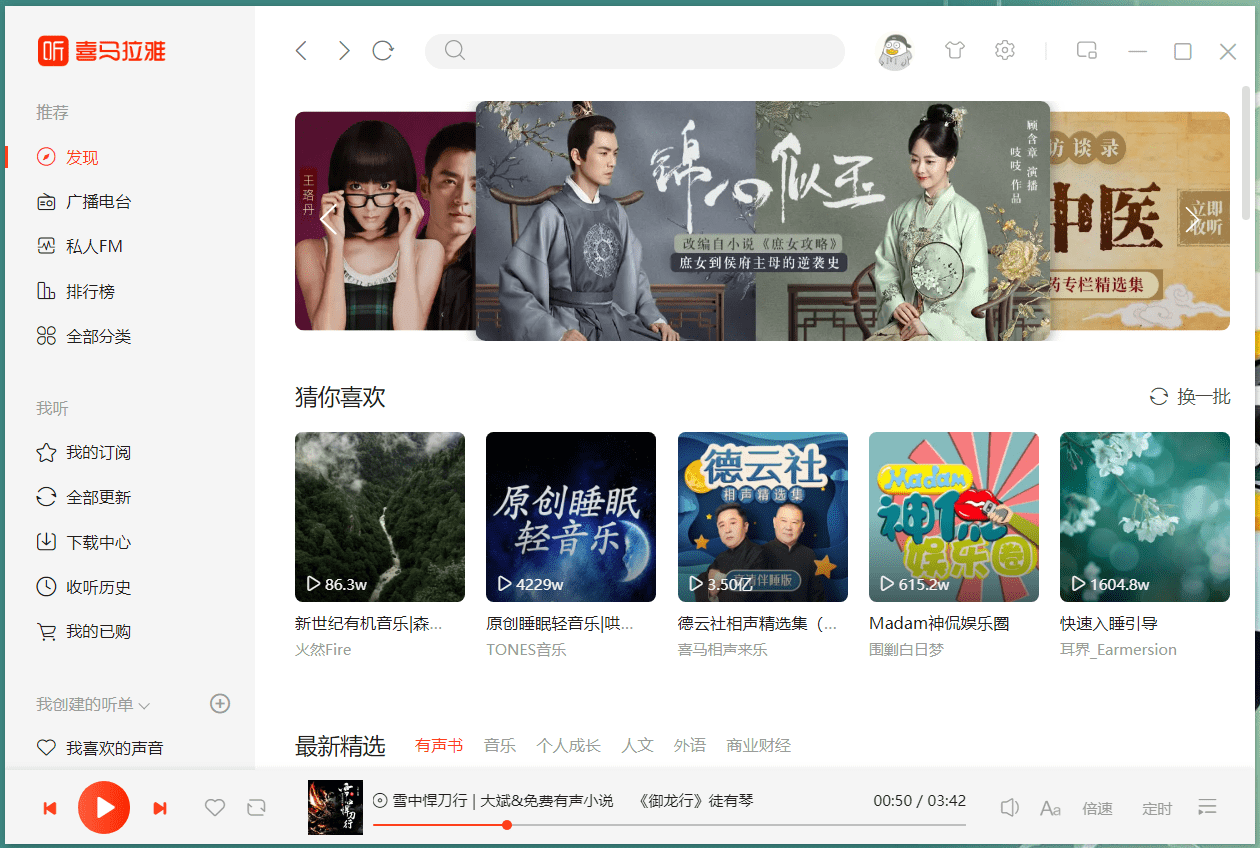
- 仿制的喜马拉雅页面
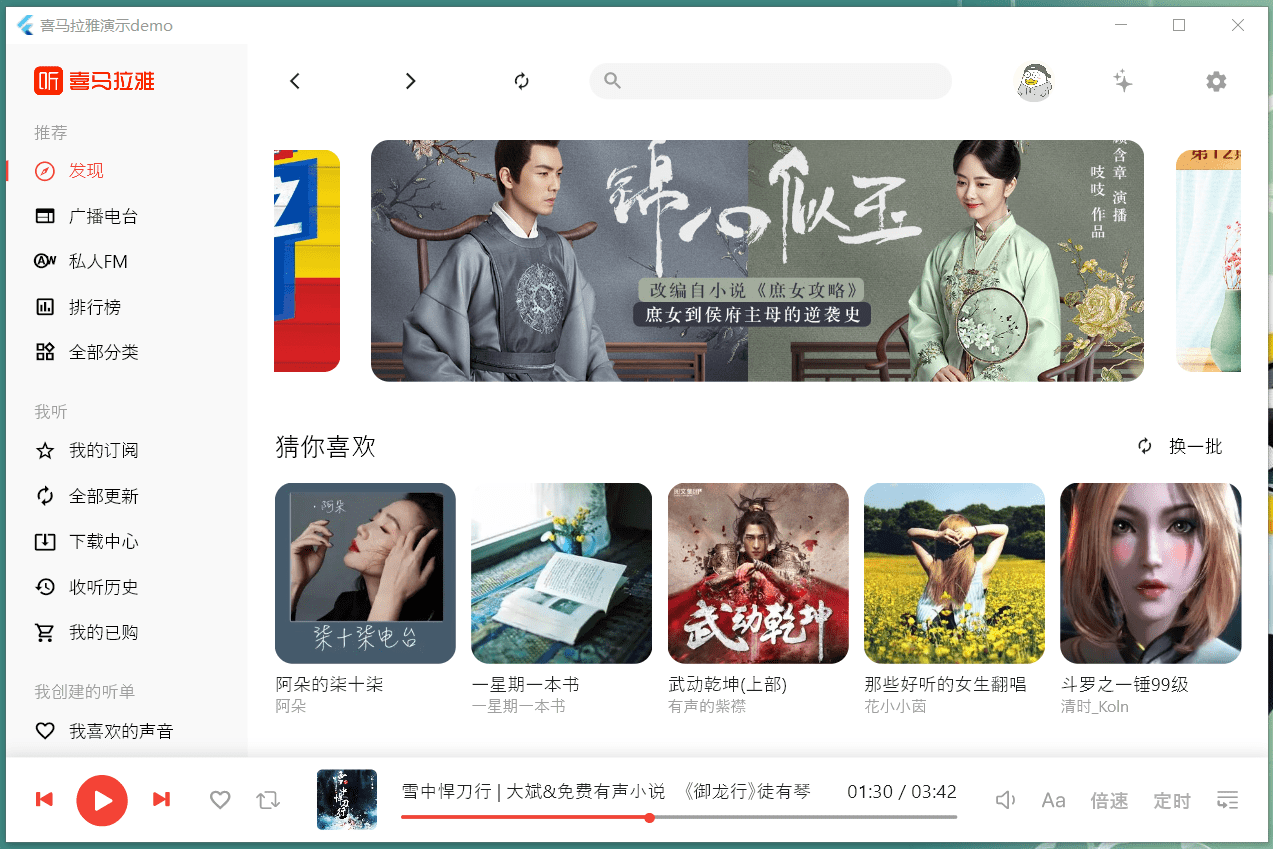
总结
上面俩组图片,细节方面对比基本惨不忍睹,但是整体架构上还是比较相似。
图片因为尺寸限制,没能展示全部内容,右边的信息流模块还有一些信息没展示出来:最新精选、热门主播、经典免费榜、有声书免费榜、相声评书免费榜。
建议各位彦祖,下载下window安装包,安装体验下;MacOS的于晏们,你们可以看看web展示效果,没有苹果那一套东西,又不想折腾黑苹果,实在打包不了。
咱们马上来看看怎么搞规范代码吧!复杂的模块,让你的代码也能高度可维护!
开搞
分析
- Android的业务自定义View
- 在Android里面有个页面分模块的开发思想,将整个页面划分成几个业务的自定义View,我们只需要关注传入数据源,和对应业务View交互事件回传信息,这明显是外观模式的思想。。。关注了:数据源和交互事件即可,其它的一切都不是我们所关心的,然后主页面里面,组合下这些业务view就OK了,彻底抛弃include坑比做法,include让xml也耦合了,如果改动了一个被多处引用的xml,可能会引发的一些影响,大家心里可以揣摩揣摩。
- Flutter的Widget
- 然后再结合Flutter中那些众多的系统widget,系统那些Widget基本都属于功能性的Widget,需要定义巨量的字段传值,这样的好处,就是能够非常颗粒的去控制需要的字段,再配合一些定义的回到函数,就能起到:数据源和交互回调的完美组合。
结合上面的业务View和一切皆Widget的思路,我们可以得出一个结论:搞业务Widget,然后再进行组合!
当然,咱们在这里得出了一个不是结论的结论,一般来说,这种操作是咱们基本素养,但是具体的操作细节上,还是有很多需要注意的:
- 业务Widget,也需要划分模块
- Column,Row之类有着天然结构,怎么去利用
- 旁枝末节的Widget细节,怎么去封装
主模块封装
上面咱们一通分析猛如虎后,得出一个结论:搞业务Widget!
关于业务Widget的封装细节,这里说明下:
- 数据源尽量只使用一个,不要使用过多字段去划分
- 解释下,因为我们这是业务性widget,并不是功能性widget,过渡的细分字段输入,会导致你封装的widget过长,业务Widget很多时候,只会在你这个模块,其它模块一般都很少用的,没必要去过度的细分字段,开发多了你就会发现,你封装的那些业务Widget,百分之95的概率,只会在你自己写的那个页面吃灰一辈纸。。。
- 如果是比较通用的widget,那就可以细分字段了或者使用中间实体都OK! 通用的模块开发,关于数据源输入,就需要考虑一些比较通用的数据格式,例如只需要一个list数据,就不要搞一个实体,只需要一个字段,就不需要搞一个list等等。。。
- 交互事件,必须使用回调函数,暴露出来
- 关于交互事件,这里必须要暴露出来,给业务层或者逻辑层去处理;一般来说,用户进入该页面,点击或滑动页面,就是业务事件产生的时候了,这是必须暴露出来的,切记切记。
仿造的喜马拉雅主模块
-
来看看仿造的喜马拉雅PC页面主模块的代码
- 这里使用了一点Getx知识,如果你不了解,可查询此文章:Flutter GetX使用---简洁的魅力!
- 组装对应的业务Widget的时候:请记住,对应的业务Widget一定要写上注释
-
下面就是主模块的所有代码,大家摸着良心说说:
- 这还死亡嵌套吗?
- 这还俄罗斯套娃吗?
- 这看着还恐怖吗?
-
其实按照下面的封装,基本是把View和Event做了一个结合了
- 所有业务Widget的入口,可快速定位到需要修改的业务Widget
- 所有的事件交互触发入口,一眼可见,能快速的定义相应业务
class HimalayaPage extends StatelessWidget {
final HimalayaLogic logic = Get.put(HimalayaLogic());
final HimalayaState state = Get.find<HimalayaLogic>().state;
@override
Widget build(BuildContext context) {
return himalayaBuildBg(children: [
//顶部:左边侧边导航栏 + 右边信息流
himalayaBuildTopBg(children: [
//左边导航栏
HimalayaLeftNavigation(
data: state,
//导航栏item回调
onTap: (Rx<HimalayaSubItemInfo> item) => logic.navigationItem(item),
),
//右边信息流
himalayaBuildInfoListBg(children: [
//顶部搜索框及其一些个人信息设置按钮
HimalayaPersonalInfo(
//搜索框输入监听
onChanged: (String msg) => logic.onSearch(msg),
//左箭头
onLeftArrow: () => logic.dealLeftArrow(),
//右箭头
onRightArrow: () => logic.dealRightArrow(),
//刷新按钮
onRefresh: () => logic.onRefreshData(),
//皮肤按钮
onSkin: () => logic.switchSkin(),
//设置按钮
onSetting: () => logic.onSetting(),
),
//右侧信息流 - 可滑动部分
himalayaBuildScrollInfoListBg(children: [
//轮播图
HimalayaBanner(
data: state.bannerList,
//具体banner的监听
onTap: (int index) => logic.clickBanner(index),
),
//猜你喜欢
HimalayaGuess(
data: state.guessList,
//换一批
onChange: () => logic.guessChange(),
//猜你喜欢具体卡片
onGuess: (HimalayaSubItemInfo item) => logic.guessDetail(item),
),
//最新精选
HimalayaNewest(
data: state,
//分类标题
onSortTitle: (item) => logic.sortTitle(item),
//具体精选卡片
onNewest: (HimalayaSubItemInfo item) => logic.onNewest(item),
),
//热门主播
HimalayaAnchor(
data: state.anchorList,
onAnchor: (HimalayaSubItemInfo item) => logic.hotAnchor(item),
),
//各类榜单
HimalayaRankList(
data: state.rankList,
//标题
onTitle: (String title) => logic.rankTitle(title),
//榜单上具体item
onItem: (HimalayaSubItemInfo item) => logic.rankItem(item),
),
]),
]),
]),
//底部:音频播放控制台
HimalayaAudioConsole(
data: state.audioPlayInfo,
//左切换
onLeftArrow: () => logic.onLeftArrow(),
//播放
onPlay: () => logic.onPlay(),
//右切换
onRightArrow: () => logic.onRightArrow(),
//喜欢
onLove: () => logic.onLove(),
//播放模式
onPlayModel: () => logic.onPlayModel(),
//封面
onCover: () => logic.onCover(),
//进度
onProgress: () => logic.onProgress(),
//音量
onVolume: () => logic.onVolume(),
//标题
onSubtitle: () => logic.onSubtitle(),
//倍速
onSpeed: () => logic.onSpeed(),
//定时
onTiming: () => logic.onTiming(),
//目录
onCatalog: () => logic.onCatalog(),
),
]);
}
}
主体细节封装
一般来说,一个页面整体基本上是横向(Row)或者纵向(Column)的结构
咱们仿造的喜马拉雅模块也是属于纵向结构:上下俩大模块
-
上模块:导航栏 + 信息流 => 又分左右模块
- 左模块:左边的侧面导航栏 => 很明显的纵向布局
- 右模块:信息流 => 这就是简单的纵向结构,从上到下了
-
下模块:音频播放栏 => 完全就是横向布局了
通过上面的说明,很明显,Row和Column中children属性才是我们所关注的,其它的细节描述封装起来即可
主模块的很多主体细节,是完全可以封装起来,新建一个(模块名_function)文件:
- himalaya_function.dart:主体部分有很多无需关注的细节,统一放在这个模块,此处,只需要暴露一个
children属性即可- 请勿将这些无关的细节写在主模块中,会干扰到我们需要关注的信息,这些主体样式写完后,基本就很少去修改了
import 'package:flutter/material.dart';
import 'package:flutter_use/app/base/base_scaffold.dart';
import 'package:flutter_use/app/utils/ui/auto_ui.dart';
///喜马拉雅整体外层布局设置
Widget himalayaBuildBg({List<Widget> children}) {
return BaseScaffold(
backgroundColor: Colors.white,
body: Column(children: children),
);
}
///播放控制栏上面的外层布局设置
Widget himalayaBuildTopBg({List<Widget> children}) {
return Expanded(
child: Row(
crossAxisAlignment: CrossAxisAlignment.start,
children: children,
),
);
}
///顶部右侧信息流外层布局设置
Widget himalayaBuildInfoListBg({List<Widget> children}) {
return Expanded(
child: Column(children: children),
);
}
///顶部右侧信息流外层布局设置 - 可滑动部分
Widget himalayaBuildScrollInfoListBg({List<Widget> children}) {
return Expanded(
child: Scrollbar(
child: SingleChildScrollView(
child: Container(
860.dp,
child: Column(children: children),
),
),
),
);
}
业务Widget封装
主模块的封装还是比较简单的,只需将主体模块的细节封装起来,暴露children属性即可,然后进行组装即可
接下来业务Widget封装,这就是核心所在了
几个要点
- 尽量只暴露一个数据源(非通用业务Widget)
- 所有的事件交互必须暴露出来
- 主体细节封装起来
- children中的widget全部提成方法
children中封装
先来看看第一种情况,最常见的情况,children的widget,从上到下排列下来,非列表类数据
- 来看看这个顶部一些功能按钮的布局,这块涉及到很多事件交互,所以单独提成了一个业务Widget
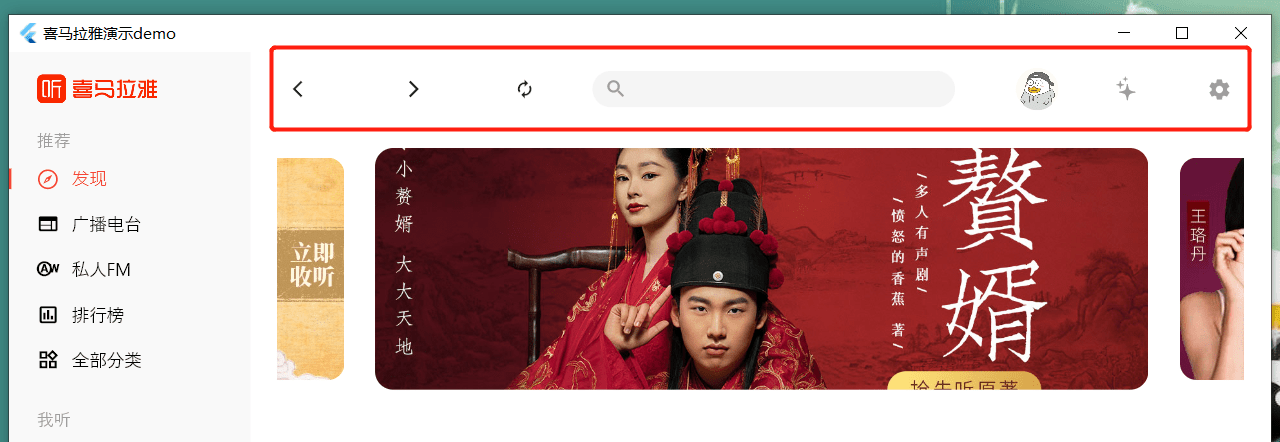
- 实现代码:关于业务Widget,这是基石,规范写好后,后期修改,异常简单
- 结合上面的效果图,再结合下面的代码,大家应该一眼看出来,就知道是哪个widget方法,对应界面上的哪个控件;如果你想修改哪个控件样式,直接点进对应的widget方法里修改即可
- children里面的每个widget方法上面,请一定一定记得写上注释,因为此处才是业务Widget最主要的入口,具体的widget方法写不写注释无所谓了
///搜索框 个人信息 设置等按钮
class HimalayaPersonalInfo extends StatelessWidget {
HimalayaPersonalInfo({
Key key,
this.onRefresh,
this.onLeftArrow,
this.onRightArrow,
this.onSetting,
this.onSkin,
this.onChanged,
}) : super(key: key);
.............
@override
Widget build(BuildContext context) {
return _buildBg(children: [
//左图标
_buildLeftArrow(),
//右图标
_buildRightArrow(),
//刷新图标
_buildRefresh(),
//搜索框
_buildSearch(),
//头像
_buildHeadImg(),
//皮肤
_buildSkin(),
//设置
_buildSetting(),
]);
}
..........
}
- 来看下其中的
_buildBg方法- 可以发现
_buildBg主体的这些细节描述,真的是无关紧要的代码,这个写完后,基本上,后面都很少去改,所以把它提取出来后,放在墙角吃灰就行了
- 可以发现
///搜索框 个人信息 设置等按钮
class HimalayaPersonalInfo extends StatelessWidget {
........
Widget _buildBg({List<Widget> children}) {
return Container(
margin: EdgeInsets.symmetric(vertical: 10.dp, horizontal: 18.dp),
800.dp,
child: Row(
mainAxisAlignment: MainAxisAlignment.spaceBetween,
children: children,
),
);
}
}
- 关于方法提取
- 选中你需要提取的Widget代码
- 打开 Flutter Outline 选择
右箭头图片
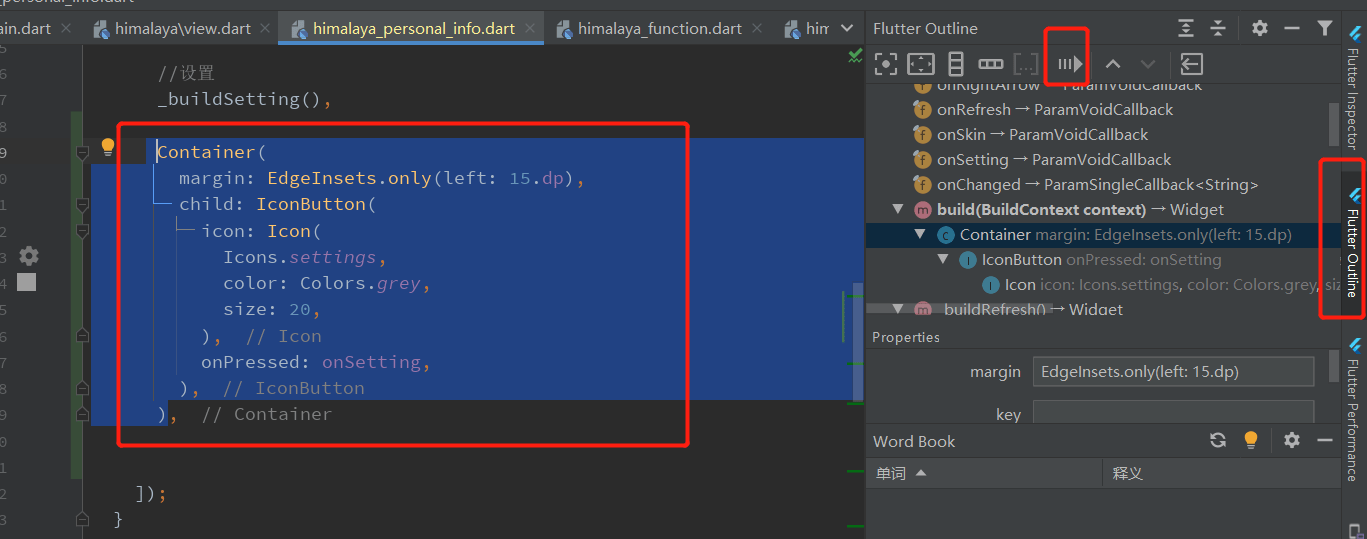
- 填上方法名后,就能自动生成一个widget方法
- 如果你提取的Widget块中,还含有一些数据,自动生成的方法都会带上相应参数,非常方便
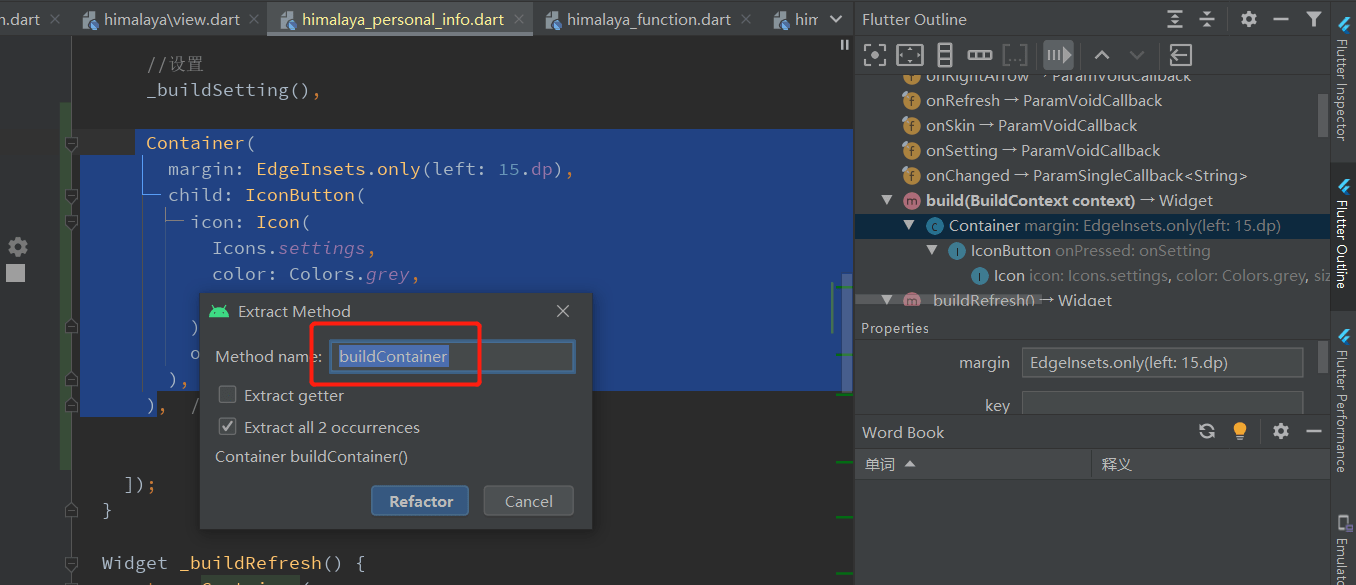
列表类样式封装
类列表样式的封装也是比较关键的,直接从头莽尾式的提取是不行,这边有一丝调整
这里就以猜你喜欢模块举例
- 猜你喜欢模块
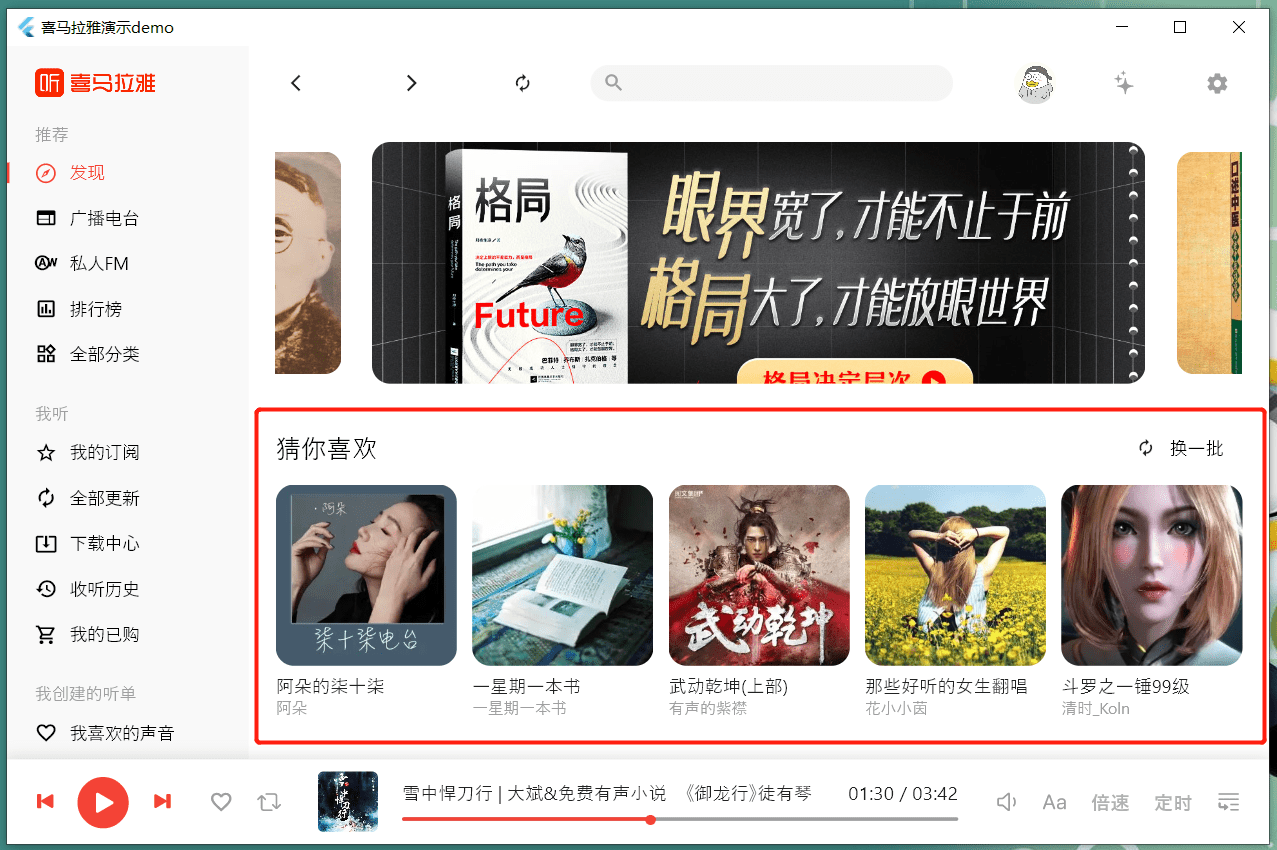
- 代码分析:总体是Column布局,分上下俩模块
- 上模块使用Row搞定即可
- 下模块是四个卡片,这边是直接用的写死List数据源
///猜你喜欢
class HimalayaGuess extends StatelessWidget {
HimalayaGuess({
Key key,
this.onChange,
this.data,
this.onGuess,
}) : super(key: key);
..........
@override
Widget build(BuildContext context) {
return _buildBg(children: [
//标题 + 换一批
Row(mainAxisAlignment: MainAxisAlignment.spaceBetween, children: [
//标题
_buildTitle(),
//换一批
_buildGuessChange()
]),
//显示具体信息流
_buildItemBg(itemBuilder: (item) {
return Column(crossAxisAlignment: CrossAxisAlignment.start, children: [
//图片卡片
_buildPicCard(item),
//文字描述
Text(item.title, style: TextStyle(fontSize: 15.sp)),
//作者
Text(item.subTitle, style: TextStyle(fontSize: 13.sp, color: Colors.grey)),
]);
})
]);
}
..........
}
- 上述children代码,整体上还是比较清晰,有点迷糊的,可能就是
_buildItemBg,来看看其中代码- 此方法对面暴露了一个
itemBuilder参数,这其实是一个回调方法 - 因为列表类样式,必须要遍历整个列表数据,然后,需要把列表遍历的具体数据,反向传给Widget,所以必须使用此类的回调方法
- 此方法对面暴露了一个
///猜你喜欢
typedef HimalayaSubBuilder = Widget Function(HimalayaSubItemInfo item);
class HimalayaGuess extends StatelessWidget {
...............
Widget _buildItemBg({HimalayaSubBuilder itemBuilder}) {
return Row(
mainAxisAlignment: MainAxisAlignment.spaceBetween,
children: data.map((e) {
return itemBuilder(e);
}).toList(),
);
}
}
关于双层列表数据源(List的每个具体数据源,又含有List)又该怎么封装呢?
- 俩层List数据源封装是比较麻烦,这边以侧边栏举例
- 整个布局是一个Column:标题 + 栏目(List数据控制)
- 栏目:可划分具体的Item
- Item:标题 + 栏目(List数据控制)
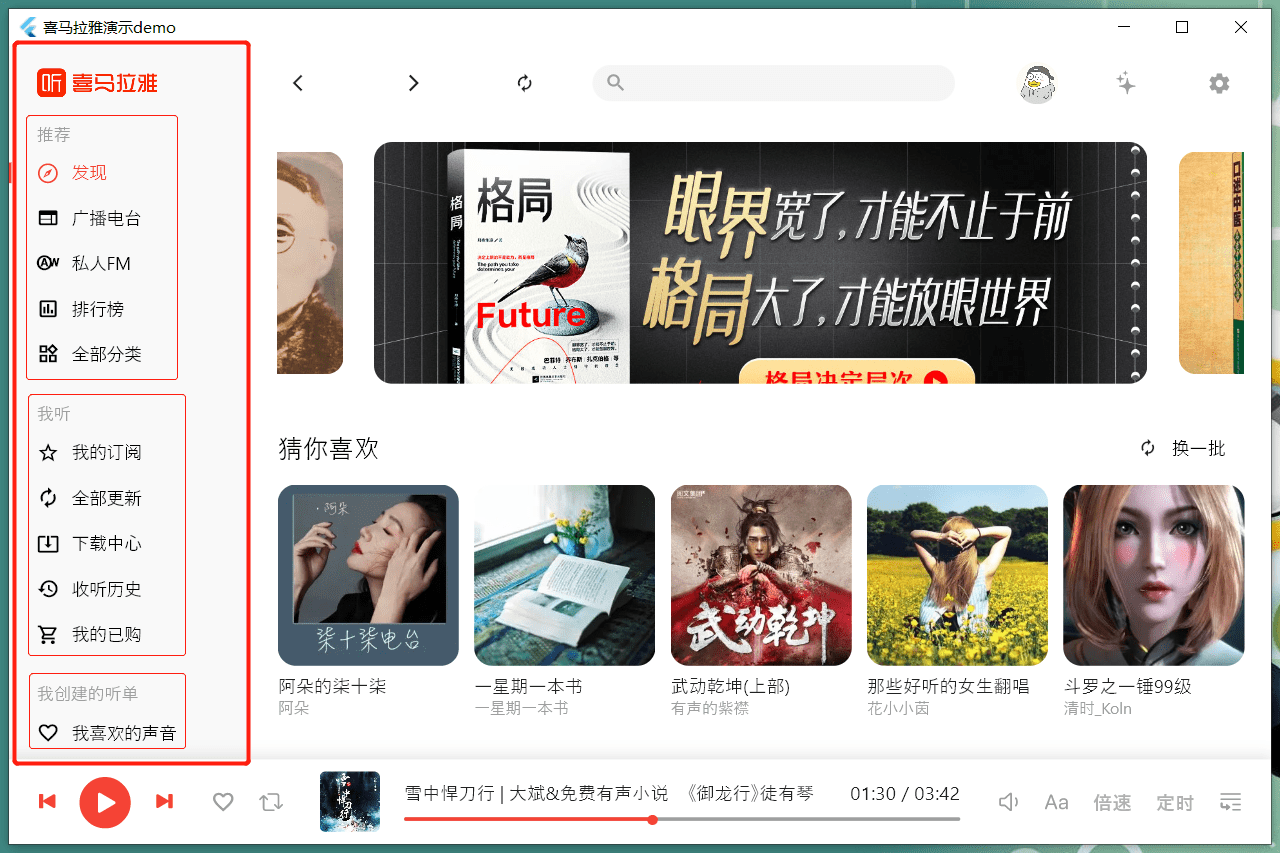
- 代码实现
- 上面的布局整体是由数据源驱动页面,数据能控制页面item生成
///数据源:侧边导航栏目初始数据,简化了下,数据源太长了
///该数据源都放在state层维护,此处放在这里,让大家有个对比
leftItemList = [
HimalayaItemInfo(title: '推荐', subItemList: [
HimalayaSubItemInfo(
title: '发现',
icon: CupertinoIcons.compass,
tag: TagHimalayaConfig.find,
isSelected: true,
),
..............
]),
HimalayaItemInfo(title: '我听', subItemList: [
HimalayaSubItemInfo(
title: '我的订阅',
icon: Icons.star_border,
tag: TagHimalayaConfig.subscription,
),
.........
]),
HimalayaItemInfo(title: '我创建的听单', subItemList: [
HimalayaSubItemInfo(
title: '我喜欢的声音',
icon: Icons.favorite_border,
tag: TagHimalayaConfig.sound,
),
............
]),
];
///左边导航栏
class HimalayaLeftNavigation extends StatelessWidget {
HimalayaLeftNavigation({
Key key,
this.data,
this.onTap,
}) : super(key: key);
........
@override
Widget build(BuildContext context) {
return _buildBg(children: [
//喜马拉雅logo图标
_buildLogo(),
//遍历俩层循环:不同item栏目 - 可点击,可滑动
//第一层:标题 + 子item列表
//第二层:子item详细布局
_buildItemListBg(itemBuilder: (item) {
return [
//最外层item - 大标题
_buildTitle(item.title),
//子栏目 - 列表
_buildSubItemListBg(
data: item,
subBuilder: (subItem) => _buildSubItemBg(data: subItem, children: [
//选中红色长方形条块
_buildRedTag(subItem),
//图标
_buildItemIcon(subItem),
//描述
_buildItemDesc(subItem),
]),
),
];
}),
]);
}
..........
}
- 第一层:来看下第一层
_buildItemListBg方法- 这玩意不得不套了,需要的属性太多(滚动,滚动条等),这玩意要是不提出来,放在children,那简直就是毒瘤了
typedef HimalayaItemBuilder = List<Widget> Function(HimalayaItemInfo item);
class HimalayaLeftNavigation extends StatelessWidget {
..........
Widget _buildItemListBg({HimalayaItemBuilder itemBuilder}) {
return Expanded(
child: Scrollbar(
child: SingleChildScrollView(
child: Column(
crossAxisAlignment: CrossAxisAlignment.start,
children: data.leftItemList.map((e) {
return Column(
crossAxisAlignment: CrossAxisAlignment.start,
children: itemBuilder(e),
);
}).toList(),
),
),
),
);
}
}
- 第二层
- 这里面必须需要第一层遍历的具体数据源,所以必须增加一个输入参数
- 这里就是常规提取,需要注意的就是传入的数据源
typedef HimalayaRxSubBuilder = Widget Function(Rx<HimalayaSubItemInfo> item);
class HimalayaLeftNavigation extends StatelessWidget {
..........
Widget _buildSubItemListBg({HimalayaItemInfo data, HimalayaRxSubBuilder subBuilder}){
return Column(
children: data.subItemList.map((e) {
return subBuilder(e);
}).toList(),
);
}
}
总结
经过上面的一通操作,业务Widget立马变的清爽N倍
大家在写Flutter的时候,应该能明显的感觉到,写页面拥有高度的自由,样式、页面结构及其逻辑全都能耦合在一起;所以在实际开发中,更要注意自己代码规范。
假设一种情况:你开发完一个模块,过了几月之后,需求调整,你要去改这个模块,看到几千行的套娃页面代码,然后一边改一边骂骂咧咧,然后喷是哪个睿智的人写的,最后打开文件的git注释(annotate)记录,如果上面写满了你的名字,那岂不是很尴尬。。。
题外话
说一点题外话
实际上写html也是无限套娃,不同的是,它从根本上做到的样式结构分离,控件的细节描述,全部交给了css去做,所以页面整体看上去还是满清爽的:
- 但是有一点让我很蛋筒,写小程序的时候,查看具体控件的描述样式,需要跨文件去找
- uniapp则是直接把这些东西放在一个文件里(19年写的时候是这样的,不知道现在有没有改),算是一种改善,查找起来方便,但是单个文件代码量有点爆炸
- 样式因为是交给css去处理,层级描述也放在css中,有时候看代码看的有点懵逼(是我太菜了)
Flutter直接从根本上样式结构不分离,结构上直接从上往上下一套到底
- 优点:修改样式简单(方便定位);结构清晰(从上往下看就行了)
- 缺点:代码阅读,观感爆炸;不做模块划分,后期代码维护困难
所以,哪里有十全十美的框架,总是有舍有得。。。
新的事物发展,必然会迎来相应的阻力
这里假设一种场景:
-
你已经写了俩三年Flutter了,各种控件,框架玩的牛的飞起
-
然后,你听说:又来了一种神奇的,跨时代的前端框架,甚至能无缝调用所有平台的底层硬件api,omg,反正就是各种6
-
然后你看到,关于这种跨时代框架的文章,在各个技术论坛中,疯狂涌现
-
此时,你心中会不会有丝丝异样,心想:杂家,这几年Flutter白写了?又得去学这个新框架了?我踏马岂不是又变成萌新了!又要天天去群里抱大佬大腿了!
-
然后你看到那一片片热点文章,文章下满是捧上天的评论,,,
-
此时,你的心中会不会有丝波澜,想当一当这技术界的清醒者,情不自禁吟诵:众人皆醉我独醒.....
-
然后,拿起键盘,化身一个大喷子,以一敌百,不落下风
-
一瞬间,让你觉得:这个论坛,现在叫lbw论坛!我就是这论坛的王!
角色互换
其实,对于很多言论,我们没必要在意;角色互换,说不定,对方此刻的行为,就是我们自己以后可能会做的事。

其实,我们都是打工人,又何必撕来撕去呢?
最后
文中DEMO地址:flutter_use
系列文章
通过上面一些代码规范操作后,再配合上GetX的状态管理,相信一般的项目,你都能hold的住了
加油,我们都是这条街,最靓的仔
-
Dialog解决方案,墙裂推荐:一种更优雅的Flutter Dialog解决方案